Kako osvetliti zaslon prenosnika
Kaj je treba vedeti
- Uporabite tipke za svetlost zaslona na tipkovnici.
- Izberite Akcijski center v opravilni vrstici > Premaknite Drsnik za svetlost in barvo na desno (za povečanje svetlosti zaslona).
- Pojdi do Nastavitve > sistem > Zaslon > Svetlost in barva.
Svetlost zaslona vašega prenosnika bi lahko vplivala na vašo produktivnost in lahko celo zmanjša obremenitev oči. Ta članek vam pokaže, kako osvetliti zaslon in narediti vaše računalnike udobno.
Zakaj je zaslon mojega prenosnika tako temen?
Vzrok za zatemnjenost zaslona je lahko vse, od napačnega gonilnika zaslona do okvarjenega zaslona. Najpogostejši razlog pa je napačna nastavitev svetlosti zaslona v sistemu Windows 10. Toda preden se spustite, da osvetlite zaslon, se oglejte na osvetlitev okolice in morebitne vire bleščanja. Sončna svetloba je primarni vir zunanje svetlobe podnevi.
Spremenite svojo lokacijo, da preizkusite učinek svetlobe v okolju na zaslonu. Prav tako lahko filmi proti IR/anti-UV zmanjšajo svetlost z oddajanjem odtenka.
Kako naredim svoj zaslon svetlejši?
Prenosni računalnik Windows vam ponuja različne načine za osvetlitev zaslona. V spodnjih korakih bomo obravnavali ročne in samodejne načine prilagajanja dolgočasnega zaslona.
Uporabite akcijski center
To je najhitrejši način za prilagoditev svetlosti zaslona. Drsnik je prisoten v vseh računalnikih z operacijskim sistemom Windows 10, posodobljenih na različico 1903 in novejše.
Izberite Akcijski center ikono na desni strani opravilne vrstice.
-
Premaknite Drsnik za svetlost in barvo za prilagajanje ravni svetlobe.

Uporabite nastavitve sistema Windows 10
Do drsnika za svetlost lahko dostopate tudi v nastavitvah zaslona.
-
Pojdi do Nastavitve > sistem.
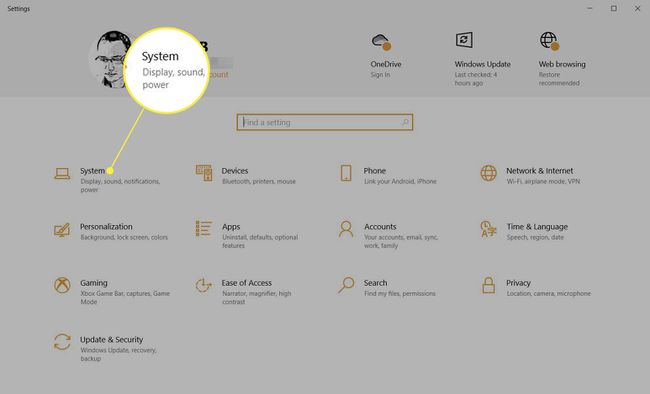
-
Spodaj Zaslon nastavitve, premaknite drsnik za Svetlost in barva.

Opomba:
Prav tako lahko spremenite moč nočne luči. Izberite Nastavitve nočne svetlobe in prilagodite Moč s pomočjo drsnika na naslednjem zaslonu.
Uporabite center za mobilnost Windows 10
Center za mobilnost je zasnovan za hiter dostop do običajnih mobilnih nastavitev sistema Windows 10. Eden od teh je drsnik za svetlost zaslona.
-
Dotaknite se tipka Windows + X bližnjico in izberite Center za mobilnost iz menija.
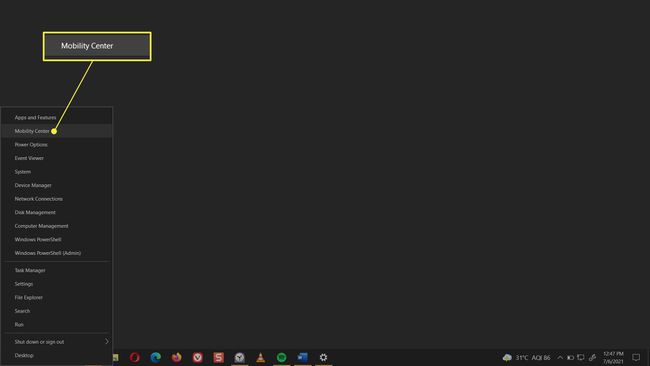
-
Premaknite Svetlost zaslona drsnik za prilagajanje svetlosti zaslona prenosnega računalnika.

Nasvet:
Center za mobilnost lahko odprete tudi z iskanjem v meniju Start in z desnim klikom na ikono baterije.
Za samodejno prilagajanje ravni svetlosti uporabite nastavitve varčevanja z baterijo
Nastavitve varčevanja z baterijo ne bodo samodejno osvetlile vašega prenosnika. Vendar je pomembno vedeti o tej samodejni prilagoditvi in jo po potrebi onemogočiti za svetlejši zaslon. Windows 10 samodejno zmanjša svetlost zaslona, ko baterija pade pod določeno raven. Spremenite lahko odstotek energije baterije in tako upravljate svetlost zaslona.
Izberite tipka Windows + jaz da odprete Nastavitve.
Pojdi do sistem > baterija.
Izberite spustni meni za Samodejno vklopi varčevanje z baterijo ob in izberite odstotek baterije.
-
Omogočite (ali onemogočite) potrditveno polje za Nižja svetlost zaslona med varčevanjem z baterijo.
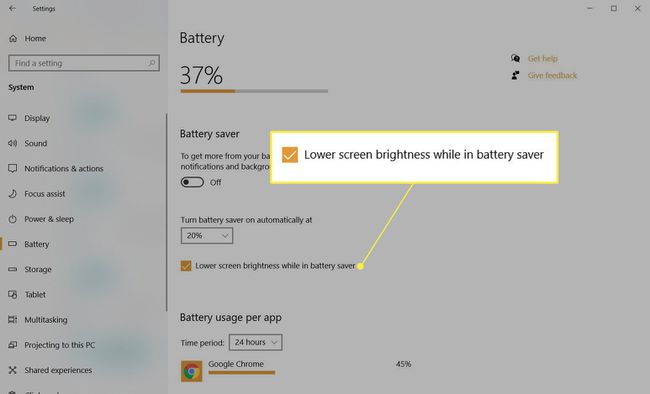
Kaj je bližnjica za nastavitev svetlosti?
Večina prenosnikov bo imela namensko tipko za osvetlitev ali zatemnitev zaslona. Posebne tipke so običajno nameščene s funkcijskimi tipkami v zgornji vrstici. Upoštevajte, da se bližnjične tipke lahko razlikujejo na prenosnih računalnikih različnih znamk in celo med modeli istega proizvajalca. Običajno poiščite ikono, ki spominja na sonce.
Na primer:
- Na Dell XPS 13 tapnite dve tipki za svetlost, ki se nahajata s tipkama F11 in F12. Ni vam treba aktivirati funkcijskih tipk, ko se dotaknete, da prilagodite zaslon. Drsnik za svetlost na zaslonu služi kot vizualni indikator za raven svetlosti.
- Na nekaterih prenosnih računalnikih Lenovo morate najprej aktivirati funkcijske tipke. Pritisnite Funkcijska tipka + Domov za povečanje svetlosti oz Funkcijska tipka + Konec za zmanjšanje svetlosti.
Za natančne tipke na tipkovnici glejte priročnik za prenosnik.
Nasvet:
Ko boste morali prilagoditi svetlost zaslona na vseh zaslonih uporabite svoj prenosnik kot drugi monitor. Splošno pravilo je, da vedno preživite nekaj časa kalibriranje zaslona in ga preverite v najpogostejših pogojih okoljske svetlobe, s katerimi delate.
Pogosta vprašanja
-
Kako osvetlim zaslon na prenosnem računalniku Mac?
Če želite prilagoditi svetlost zaslona vašega MacBooka, pojdite v meni Apple in izberite Sistemske nastavitve > Zasloni, nato kliknite Zaslon. Z drsnikom za svetlost prilagodite svetlost zaslona.
-
Kako še bolj zmanjšam svetlost zaslona na prenosnem računalniku?
Če želite preseči najnižje nastavitve svetlosti na prenosnem računalniku, boste potrebovali aplikacijo drugega proizvajalca, kot so Dimmer, PangoBright ali CareUEyes. Ti programi so koristni, če celo najnižje nastavitve svetlosti povzročajo nelagodje.
-
Kako to popravim, če je moj zaslon pretemen, vendar je moja svetlost do konca narasla?
Če je vaš zaslon pretemen, tudi pri polni svetlosti, morate poskusiti nekaj korakov za odpravljanje težav. Poskusite odstraniti in znova namestiti gonilnik zaslona: Pojdite v Upravitelj naprav, izberite Gonilnik zaslona, z desno tipko miške kliknite ime gonilnika (na primer Nvidia), izberite Odstrani in sledite navodilom. Znova zaženite računalnik, da znova namestite gonilnik. Druga možnost je, da posodobite BIOS na vašem sistemu.
